URLをクリップボードにコピーしました
シェア用URL:https://faq2.epson.jp/web/Detail.aspx?id=36107
| |
最終更新日 2018/12/26 |
FAQ番号:36107 |

|
EpsonNet Config ( Web バージョン ) のパスワードをリセットする方法
|
|
プリンターの設定をブラウザーから行なおうとしたとき、表示される「パスワード」を忘れてしまいました。
パスワードをリセットすることは可能でしょうか?
|

|
-
-
EpsonNet Config ( Web バージョン ) の表示時に確認される認証のパスワードを忘れてしまった場合は、パスワードのみをリセットすることはできません。ソフトウェア設定モードでパスワードを含む設定を初期化します。 
- 初期化をおこなうと、ネットワーク設定の内容も消えます。
初期化前に、再設定がおこなえる準備 ( 設定情報の控えや、再設定をおこなう環境の用意 ) をしておいてください。 - 「ソフトウェア設定モード」はガイダンスを「印刷」しながら設定を進める方法です。
よって「ソフトウェア設定モード」をおこなうにはロール用紙が必要です。

初期のパスワード情報やネットワーク設定の方法は、各プリンターの詳細取扱説明書をご参照ください。 ソフトウェア設定モードによる初期化の手順1ロール紙をセットしてカバーを閉じます。
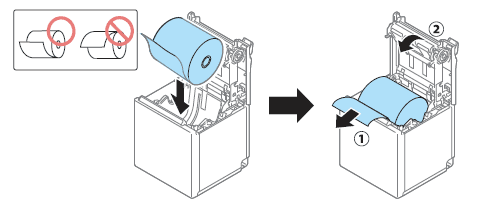
2紙送りボタンを押しながら( パワースイッチを押す )電源を入れます。
( 印字が開始されたら紙送りボタンを離してください )
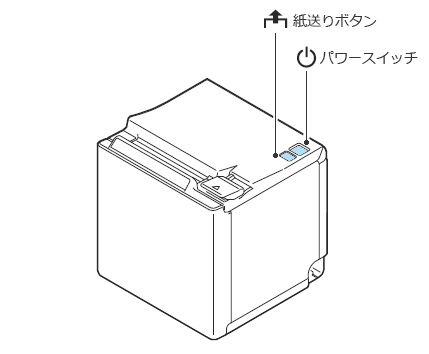
3以下メッセージが最後に印字されていることを確認し、紙送りボタンを長押し( 1 秒以上 )して、モード選択に移行します。
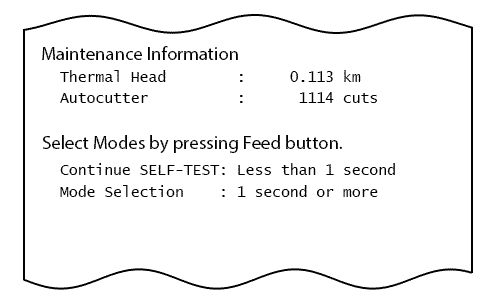
4[ Mode Selection ] が印字されペーパー LED が点滅します。
紙送りボタンを 5 回短押し ( 1 秒未満 ) した後、長押し ( 1 秒以上 ) します。
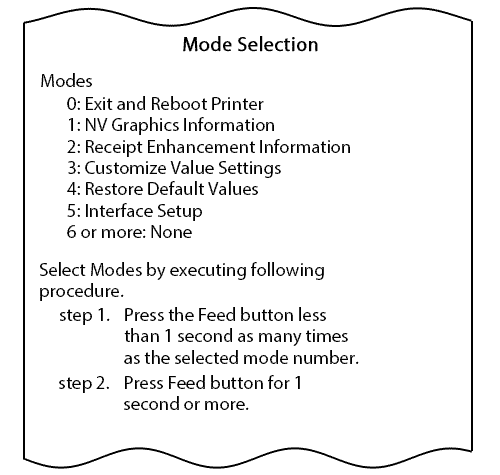
5[ Interface Setup ] が印字され、インターフェイス設定モードに移行します。
紙送りボタンを 2 回短押し ( 1 秒未満 ) した後、長押し ( 1 秒以上 ) します。
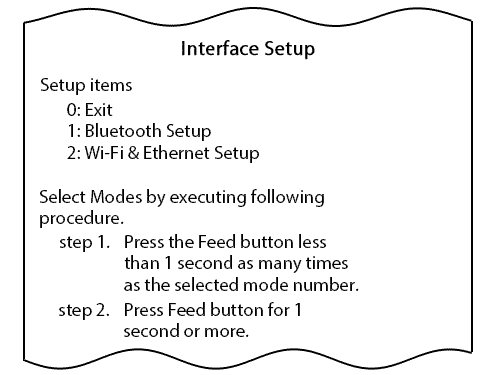
6以下のガイダンスが印字されます。
紙送りボタンを 1 回短押し ( 1 秒未満 ) した後、長押し ( 1 秒以上 ) します。
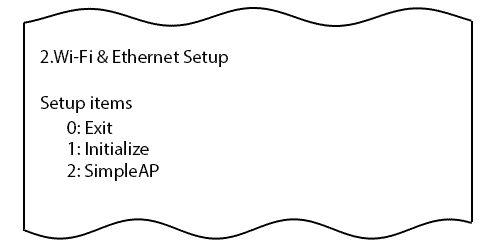
7通信設定が初期化されると共に、パスワード情報もリセットされます。
以下のガイダンスが印字されます。
プリンター再起動後に再設定をおこなってください。
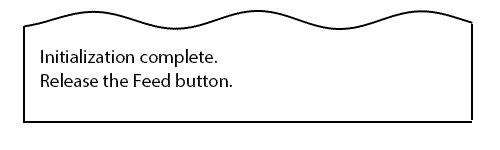

|